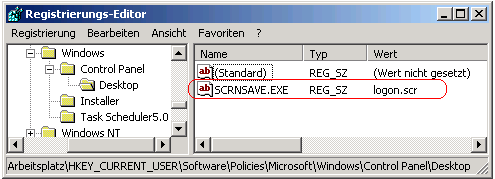|
Betriebssystem: Windows 2000, Windows XP, Windows 2003, Windows Vista, Windows 7, Windows 8
|
|
Über die Auswahlbox auf der Registerkarte "Bildschirmschoner" (ab Vista: Option "Bildschirmschoner") unter "Anzeige" bzw. "Anpassen" kann der Benutzer einen installierten Bildschirmschoner auswählen. Der folgende Schlüssel legt den Namen des Bildschirmschoners fest und deaktiviert die Auswahlbox.
So geht's:
- Starten Sie ...\windows\regedit.exe bzw. ...\winnt\regedt32.exe.
- Klicken Sie sich durch folgende Schlüssel (Ordner) hindurch:
HKEY_CURRENT_USER
Software
Policies
Microsoft
Windows
Control Panel
Desktop
Falls die letzten Schlüssel noch nicht existieren, dann müssen Sie diese erstellen. Dazu klicken Sie mit der rechten Maustaste in das rechte Fenster. Im Kontextmenü wählen Sie "Neu" > "Schlüssel".
- Doppelklicken Sie auf den Schlüssel "SCRNSAVE.EXE".
Falls dieser Schlüssel noch nicht existiert, dann müssen Sie ihn erstellen. Dazu klicken Sie mit der rechten Maustaste in das rechte Fenster. Im Kontextmenü wählen Sie "Neu" > "Zeichenfolge" (REG_SZ). Als Schlüsselnamen geben Sie "SCRNSAVE.EXE" ein.
- Als Zeichenfolge geben Sie den Programmnamen eines Bildschirmschoners ein (z.B.: "logon.scr"). Der Bildschirmschoner muss sich im Windows-System32-Verzeichnis befinden
- Die Änderungen werden ggf. erst nach einem Neustart aktiv.
Hinweise:
- SCRNSAVE.EXE:
Legt den Namen des Bildschirmschoners einschliesslich der Erweiterung SCR fest. Zusätzlich wird die Auswahlbox auf der Registerkarte "Bildschirmschoner" deaktiviert.
- Damit der Benutzer den Bildschirmschoner selbst auswählen kann, müssen Sie den Schlüssel "SCRNSAVE.EXE" wieder löschen. Klicken Sie dazu auf den Schlüssel und drücken die Taste "Entf".
- Ändern Sie bitte nichts anderes in der Registrierungsdatei. Dies kann zur Folge haben, dass Windows und/oder Anwendungsprogramme nicht mehr richtig arbeiten.
Windows 2000 Hinweis:
- Diese Einstellung gilt erst ab Service Pack 1 und höher.
|